
Cara Scan WiFi Di IPhone © Shutterstock
Cara scan WiFi di iPhone biasanya dianggap lebih mudah karena ini melibatkan penggunaan QR code atau teknologi lainnya yang dapat secara otomatis mengkonfigurasi pengaturan WiFi pada perangkat penerima. Dengan menggunakan QR code atau pemindaian kode lainnya, pengaturan jaringan WiFi yang rumit dapat dihindari. Pengguna tidak perlu mengingat atau memasukkan secara manual nama jaringan (SSID) dan kata sandi WiFi.
Cara scan WiFi di iPhone ini juga minim resiko error networking. Ketika memasukkan nama jaringan dan kata sandi WiFi secara manual, ada risiko kesalahan ketik atau kesalahan lain yang dapat menyebabkan kesulitan dalam terhubung ke jaringan. Dengan metode pemindaian, risiko ini dapat berkurang karena informasi yang diperlukan sudah terkode dalam QR code.
Cara scan WiFi di iPhone dapat menghemat waktu dalam mengkonfigurasi perangkat. Pengguna hanya perlu memindai kode untuk terhubung dengan jaringan WiFi, daripada harus memasukkan informasi dengan tangan. Pengguna dapat dengan mudah berbagi koneksi WiFi dengan teman, keluarga, atau tamu tanpa harus menjelaskan panjang lebar tentang nama jaringan dan kata sandi. Cukup dengan memindai QR code, mereka dapat langsung terhubung.
Menggunakan metode scan barcode QR WiFi di iPhone memberikan pengalaman pengguna yang lebih lancar dan intuitif. Ini dapat meningkatkan kepuasan pengguna dan mengurangi frustrasi terkait kesulitan terhubung ke jaringan WiFi.
Nah, berikut langkah-langkah detail tentang bagaimana cara scan WiFi di iPhone. Langkah-langkah ini berlaku untuk berbagai versi iOS dan iPhone.

Cara scan WiFi di iPhone memiliki beberapa manfaat yang signifikan. Beberapa alasan mengapa kamu mungkin ingin melakukan pemindaian jaringan WiFi meliputi:
Mencari Jaringan Terkuat: Dengan memindai WiFi, kamu dapat mengidentifikasi jaringan yang memiliki sinyal terkuat di sekitar kamu, sehingga kamu dapat terhubung dengan jaringan yang lebih stabil dan cepat.
Pemecahan Masalah Jaringan: Jika kamu mengalami masalah koneksi WiFi, pemindaian dapat membantu kamu memeriksa apakah ada masalah dengan jaringan yang sedang kamu gunakan atau ada jaringan alternatif yang lebih baik.
Keamanan Jaringan: Dengan memindai jaringan WiFi, kamu dapat memastikan bahwa kamu hanya terhubung ke jaringan yang aman dan dapat diandalkan, menghindari jaringan yang mungkin berpotensi membahayakan perangkat kamu.
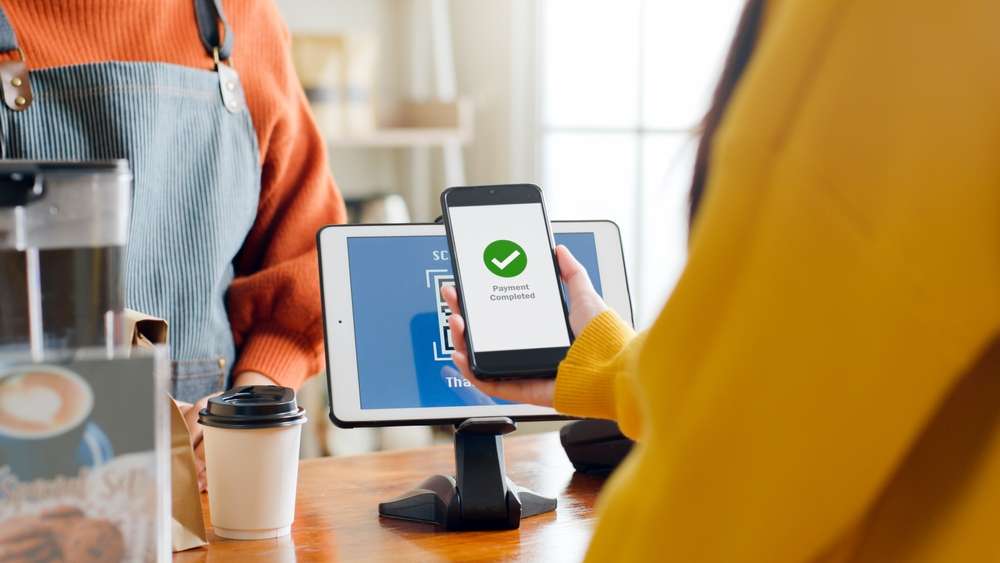
Berikut adalah panduan langkah demi langkah tentang cara scan WiFi di iPhone-mu:
Buka Pengaturan (Settings): Buka aplikasi " Pengaturan" di layar utama iPhone-mu.
Pilih WiFi: Di dalam menu Pengaturan, ketuk opsi " WiFi" . Jika WiFi kamu sudah aktif, perangkatmu akan mulai mencari jaringan WiFi yang tersedia.
Tunggu Pemindaian Selesai: Setelah kamu memilih opsi WiFi, iPhone kamu akan mulai melakukan pemindaian jaringan yang tersedia di sekitar kamu. kamu akan melihat daftar jaringan WiFi yang terdeteksi.
Lihat Daftar Jaringan: Di layar " WiFi" , kamu akan melihat daftar jaringan WiFi yang tersedia. Nama jaringan, ikon kekuatan sinyal, dan keamanan akan ditampilkan. Pilih jaringan yang ingin kamu lihat lebih detailnya
Lihat Detail Jaringan: Ketika kamu memilih jaringan tertentu dari daftar, kamu akan melihat detail lebih lanjut tentang jaringan tersebut, termasuk kekuatan sinyal, jenis keamanan, dan alamat MAC.
Terhubung atau Lihat Info Lainnya: Setelah melihat detail jaringan, kamu memiliki opsi untuk terhubung langsung dengan jaringan tersebut jika kamu memiliki kata sandi. Kamu juga dapat memilih opsi lain, seperti " Lihat Info Router," yang akan memberikan informasi tentang router yang terhubung dengan jaringan tersebut.
Kembali ke Daftar Jaringan: Untuk melihat daftar jaringan WiFi yang tersedia kembali, cukup kembali ke layar " WiFi" dengan menekan tombol " Kembali" di pojok kiri atas atau dengan menggesek ke atas dari bawah layar.

Meski cara scan WiFi di iPhone tadi mudah dilakukan, tetapi kamu juga perlu hati-hatis saat melakukan scan barcode di ruang publik agar tidak kena phishing atau pembobolan data yang tidak kamu sadari. Ini justru akan membahayakan datamu yang mudah dibobol, misalnya pembobolan m-banking dan sebagainya.
Memindai barcode di ruang publik dapat menjadi risiko jika tidak diambil tindakan pencegahan yang tepat. Berikut adalah beberapa tips untuk memindai barcode dengan aman dan menghindari tautan phishing:
Gunakan Aplikasi Resmi: Pastikan kamu menggunakan aplikasi pemindai kode QR atau barcode resmi yang dikeluarkan oleh penyedia terpercaya. Hindari mengunduh aplikasi dari sumber yang tidak dikenal atau mencurigakan.
Periksa URL Secara Manual: Sebelum memindai barcode, periksa URL yang tercantum dalam deskripsi atau keterangan kode QR secara manual. Jika tautan terlihat mencurigakan, jangan melanjutkan pemindaian.
Perhatikan Tampilan Visual: Jika kode QR terlihat rusak atau terdistorsi dengan buruk, bisa jadi itu tanda bahwa kode QR telah dimanipulasi. Hindari memindai kode QR semacam ini.
Matikan Opsi Auto-Redirect: Beberapa aplikasi pemindai kode QR dapat secara otomatis membuka tautan yang dipindai. Matikan opsi ini dalam pengaturan aplikasi agar kamu dapat memeriksa tautan sebelum membukanya.
Gunakan Aplikasi Keamanan: Instal aplikasi keamanan atau antivirus yang dapat memindai tautan dan kode QR untuk mendeteksi potensi ancaman phishing.
Jangan Berikan Informasi Pribadi: Hindari memindai kode QR yang meminta informasi pribadi, seperti nomor kartu kredit atau kata sandi.
Perhatikan Perizinan Aplikasi: Ketika mengunduh aplikasi pemindai kode QR, periksa izin yang diminta oleh aplikasi tersebut. Jika aplikasi meminta izin yang tidak relevan (misalnya, akses ke kamera dan kontak untuk aplikasi pemindai kode QR), pertimbangkan kembali instalasi aplikasi tersebut.
Perbarui Aplikasi Secara Rutin: Pastikan kamu selalu menggunakan versi terbaru dari aplikasi pemindai kode QR. Pembaruan biasanya mengandung perbaikan keamanan dan pembaruan fitur.
Verifikasi Sumber: Jika kode QR ditemukan di tempat umum atau iklan, pastikan kode QR tersebut berasal dari sumber yang dapat dipercaya, seperti situs web resmi atau kampanye pemasaran yang sah.
Waspadai Tanda-tanda Phishing: Waspadai tanda-tanda umum phishing seperti URL yang salah eja, permintaan informasi pribadi secara mencurigakan, dan tampilan desain yang tidak konsisten dengan merek yang sah.
Laporkan Kode QR Mencurigakan: Jika kamu merasa bahwa kode QR tersebut mencurigakan atau merupakan upaya phishing, laporkan kepada pihak berwenang atau penyedia layanan yang relevan.
Dengan mengikuti tips-tips di atas, kamu dapat memindai kode QR atau barcode di ruang publik dengan lebih aman dan menghindari risiko terkena tautan phishing atau potensi ancaman keamanan lainnya.
Melakukan cara scan WiFi di iPhone adalah proses yang sederhana namun bermanfaat. Dengan mengikuti langkah-langkah di atas, kamu dapat dengan mudah mengidentifikasi jaringan WiFi yang tersedia di sekitar kamu, memeriksa detailnya, dan memilih jaringan yang sesuai dengan kebutuhan kamu. Ini membantu kamu tetap terhubung dengan jaringan yang stabil, aman, dan andal di mana pun kamu berada. Pastikan untuk mengikuti panduan keamanan agar perangkatmu selalu aman.